C'è una grande soddisfazione che si prova quando si preme 'pubblica' su un nuovo articolo. Il passo successivo, il più importante, è far salire quel contenuto nelle classifiche di ricerca in modo che le persone giuste possano trovarlo.
Dopo aver pubblicato migliaia di articoli, abbiamo imparato che posizionare nuovi contenuti velocemente non è un mistero. Si tratta di seguire un sistema affidabile, passo dopo passo, ogni singola volta.
In questa guida, condividiamo il processo esatto che utilizziamo su WPBeginner per ogni nuovo post. Queste sono le tecniche semplici che ti aiuteranno a creare slancio e a iniziare a posizionarti più velocemente senza congetture.
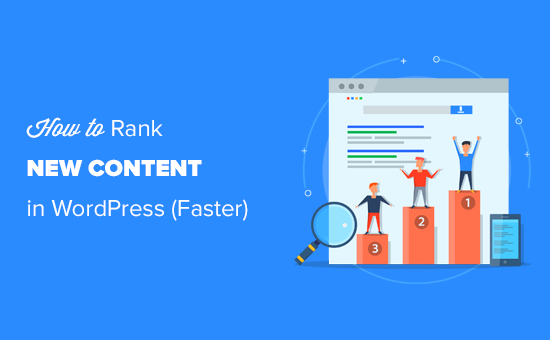
Perché è importante posizionare i nuovi contenuti?
Far posizionare rapidamente i tuoi nuovi contenuti non riguarda solo il traffico immediato. Si tratta di costruire slancio per l'intero tuo sito WordPress. Abbiamo visto in prima persona come le prime settimane dopo la pubblicazione possano fare o disfare il successo a lungo termine di un post.
Ogni giorno in cui i tuoi contenuti rimangono non classificati è un giorno di traffico, lead e potenziali entrate perse.
Abbiamo scoperto che i post che si posizionano bene entro il primo mese tendono a performare meglio a lungo termine. Quando posizioni rapidamente nuovi contenuti, puoi stabilire l'autorità nella tua nicchia prima che i concorrenti ti raggiungano. Questo è particolarmente importante in settori in rapida evoluzione dove essere i primi conta.
Ogni pezzo di contenuto che si posiziona bene aiuta l'intero tuo sito a costruire credibilità con i motori di ricerca. Abbiamo visto questo effetto valanga aiutare i nuovi post a posizionarsi progressivamente più velocemente nel tempo.
Molti siti WordPress faticano a far posizionare rapidamente i loro nuovi contenuti perché mancano le migliori pratiche SEO per WordPress chiave nel loro processo di pubblicazione.
La buona notizia è che con il sistema giusto in atto, puoi accelerare significativamente la velocità con cui i motori di ricerca scoprono, indicizzano e posizionano i tuoi contenuti.
In questa guida, ti mostreremo il nostro processo per posizionare rapidamente nuovi contenuti WordPress. Queste sono le tecniche esatte che utilizziamo per far posizionare i nostri contenuti nella pagina 1 entro settimane anziché mesi.
- 1. Installa All in One SEO per WordPress
- Aggiungi il tuo sito web a Google Search Console
- Aggiungi le Sitemap XML a Google Search Console
- Ottimizza i tuoi nuovi contenuti per il posizionamento
- Aggiungi link interni
- Condividi i tuoi contenuti
- Bonus: Monitora il traffico del sito web
- Tutorial video
- Domande frequenti sul posizionamento di nuovi contenuti WordPress
- Risorse aggiuntive per potenziare la tua SEO
1. Installa All in One SEO per WordPress
La prima cosa che devi fare è installare e attivare All in One SEO per WordPress. Per maggiori dettagli, consulta la nostra guida passo passo su come installare un plugin WordPress.
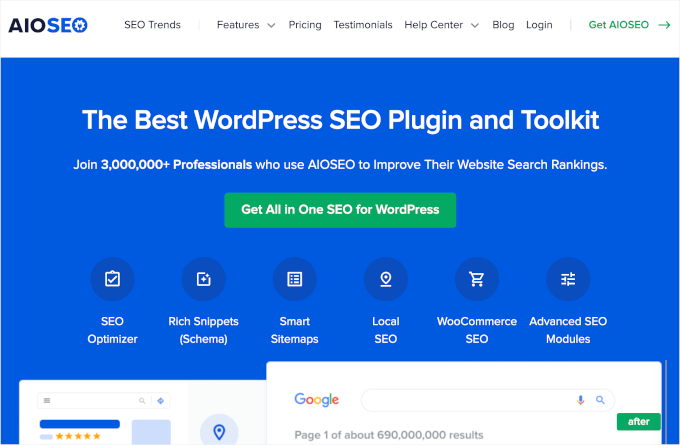
All in One SEO (AIOSEO) è il miglior plugin SEO per WordPress sul mercato. Ti permette di ottimizzare facilmente la SEO di WordPress senza alcuna competenza specifica.
Nota: Esiste anche una versione gratuita di All in One SEO disponibile. Tuttavia, consigliamo di utilizzare la versione premium per sbloccare il suo pieno potenziale.
Al momento dell'attivazione, il plugin avvierà una procedura guidata di configurazione che ti accompagnerà nel processo per iniziare. Segui semplicemente le istruzioni sullo schermo e sarai pronto in pochi clic.

La configurazione di AIOSEO si occuperà automaticamente di molte importanti attività di ottimizzazione per i motori di ricerca. Ad esempio, se a un vecchio post del blog mancano un titolo SEO o una descrizione, il plugin può generarli automaticamente per te.
Tuttavia, c'è molto altro che puoi fare con il plugin per migliorare ulteriormente il posizionamento nei motori di ricerca per i tuoi nuovi contenuti.
Per istruzioni dettagliate e altri suggerimenti, consulta la nostra guida completa su come configurare All in One SEO.
2. Aggiungi il tuo sito web a Google Search Console
Google Search Console è uno strumento gratuito fornito da Google per aiutare i proprietari di siti web a monitorare le prestazioni del loro sito nei risultati di ricerca.
Ti consente di monitorare le classifiche di ricerca e ricevere notifiche quando Google non è in grado di eseguire la scansione o indicizzare una pagina del tuo sito web. Sarai anche in grado di notificare automaticamente a Google qualsiasi nuovo contenuto che pubblichi utilizzando una sitemap.
Per prima cosa, devi visitare il sito web Google Search Console e fare clic sul pulsante 'Inizia ora'.
Nella schermata successiva, ti verrà chiesto di selezionare un tipo di proprietà. Utilizzeremo l'opzione 'Prefisso URL' sulla destra, poiché è la più facile da verificare utilizzando il nostro plugin SEO.
Devi fornire l'URL del tuo sito web e fare clic sul pulsante 'Continua'.
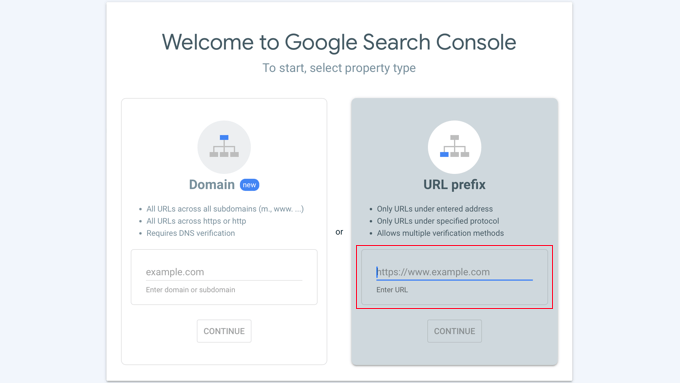
Ora, ti verrà chiesto di verificare la proprietà del tuo sito web.
Ci sono diversi modi per farlo, ma ti mostreremo il metodo del tag HTML perché è il più semplice.
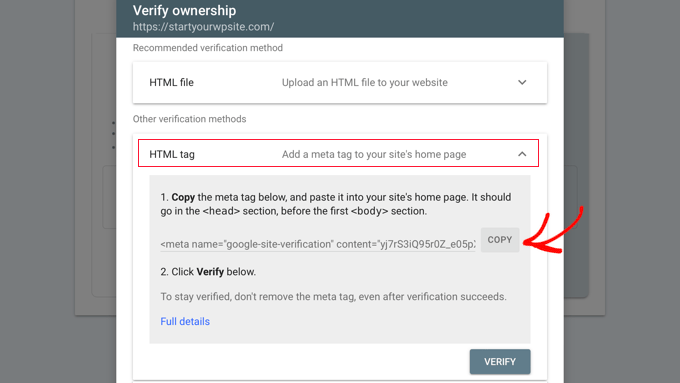
Fai clic sul tag HTML per espanderlo e quindi copia il codice al suo interno.
All in One SEO per WordPress è dotato di uno strumento integrato per aggiungere facilmente questo codice al tuo sito web.
Ora, tieni aperta la scheda di Google Search Console nel tuo browser e apri la dashboard di amministrazione di WordPress in una nuova scheda. Da lì, vai alla pagina All in One SEO » Impostazioni generali.
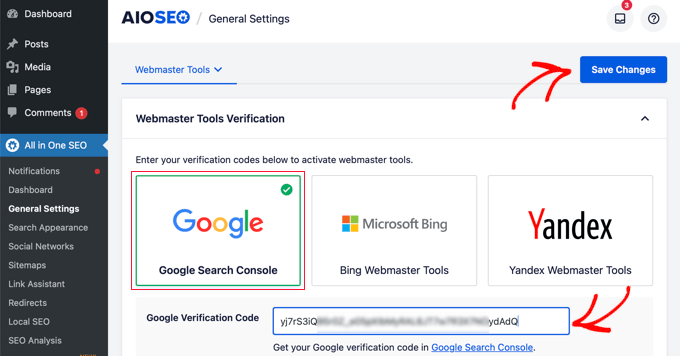
Da qui, devi passare alla pagina Strumenti per webmaster e fare clic sulla casella Google Search Console per aggiungere il codice di verifica della tua console di ricerca.
Non dimenticare di fare clic sul pulsante 'Salva modifiche' per memorizzare le impostazioni.
Ora puoi tornare alla scheda Google Search Console e fare clic sul pulsante 'Verifica'.
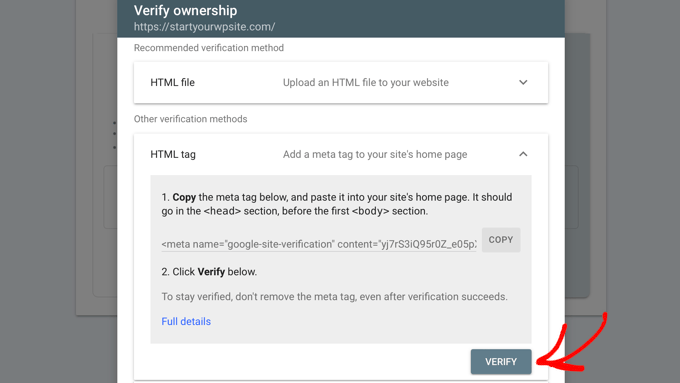
Tutto qui! Hai aggiunto correttamente il tuo sito web a Google Search Console.
Bonus: consulta la nostra guida con suggerimenti per utilizzare Google Search Console per aumentare il tuo traffico.
3. Aggiungi sitemap XML a Google Search Console
Una sitemap XML è un file che elenca tutti i contenuti del tuo sito web in formato XML, in modo che i motori di ricerca come Google possano facilmente scoprire e indicizzare i tuoi contenuti.
WordPress include le proprie sitemap XML di base, che puoi trovare aggiungendo wp-sitemaps.xml alla fine dell'indirizzo del tuo sito web (ad esempio, https://example.com/wp-sitemap.xml).
Tuttavia, il plugin AIOSEO crea per te sitemap più avanzate e flessibili. A differenza della sitemap di base di WordPress, la versione di AIOSEO ti dà il pieno controllo su cosa includere e può persino creare sitemap specializzate per contenuti video e notizie, aiutandoti a posizionarti meglio in quei risultati di ricerca.
Le sitemap di AIOSEO sono anche completamente personalizzabili, quindi puoi decidere esattamente quali contenuti includere. Puoi persino usare la tua sitemap per aiutare a nascondere pagine specifiche da Google.
Puoi visualizzare e gestire le tue sitemap visitando All in One » Sitemaps.
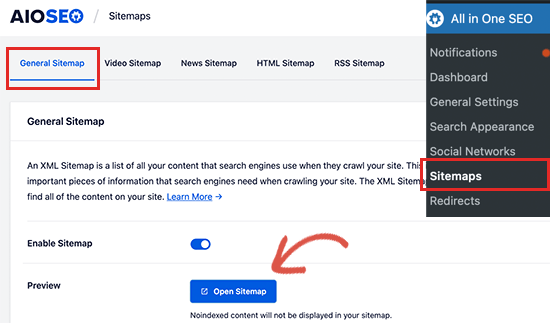
Per visualizzare la tua sitemap, fai semplicemente clic sul pulsante 'Apri Sitemap', oppure puoi aggiungere sitemap.xml alla fine del dominio del tuo sito web (ad esempio, https://example.com/sitemap.xml).
Successivamente, accedi alla dashboard del tuo account Google Search Console e fai clic sul menu Sitemap dalla colonna di sinistra. Dopodiché, devi aggiungere 'sitemap.xml' nel campo 'Aggiungi una nuova Sitemap'.
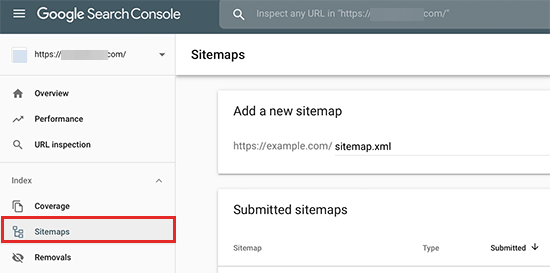
Fai clic sul pulsante 'Invia' per continuare.
Aggiungi la Sitemap RSS a Google Search Console
All in One SEO include anche una funzionalità RSS Sitemap che contiene i tuoi post del blog più recenti.
I motori di ricerca consigliano di aggiungere anche una sitemap RSS al tuo sito.
Pensa alla sitemap RSS come a una corsia preferenziale per i tuoi contenuti più recenti. Poiché include solo i tuoi post più recenti, Google può controllarla molto rapidamente e frequentemente per scoprire e indicizzare i tuoi nuovi articoli quasi non appena li pubblichi.
Innanzitutto, devi visitare la pagina All in One SEO » Sitemaps e passare alla scheda RSS Sitemap.
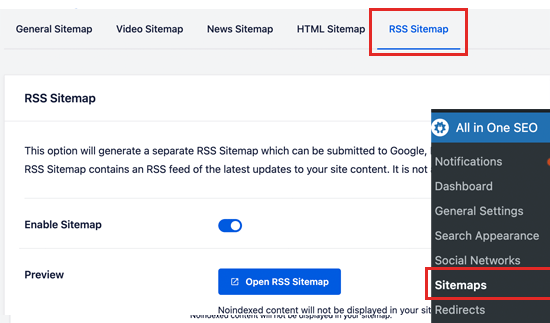
Da qui devi assicurarti che l'opzione RSS sitemap sia abilitata. Puoi fare clic sul pulsante ‘Apri Sitemap’ per visualizzarla.
Per impostazione predefinita, l'URL della RSS sitemap ha sitemap.rss aggiunto al nome del tuo dominio (ad esempio https://example.com/sitemap.rss).
Ora puoi tornare alla dashboard di Google Search Console e fare clic sul menu Sitemaps. Da qui, aggiungi ‘sitemap.rss’ nell'opzione Aggiungi una nuova Sitemap, quindi fai clic sul pulsante ‘Invia’.
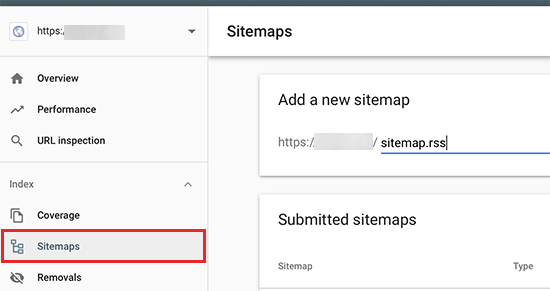
Tutto qui. Google inizierà ora a utilizzare le tue sitemap per trovare nuovi contenuti sul tuo sito web più rapidamente.
4. Ottimizza i tuoi nuovi contenuti per il posizionamento
I primi tre suggerimenti menzionati sopra assicurano che i motori di ricerca possano trovare rapidamente i tuoi contenuti. Ora parliamo di come preparare i tuoi nuovi contenuti per posizionarsi più velocemente in posizioni più alte.
All in One SEO ti consente di aggiungere facilmente un meta titolo e una descrizione a qualsiasi post o pagina nella casella delle impostazioni AIOSEO sotto il tuo contenuto.
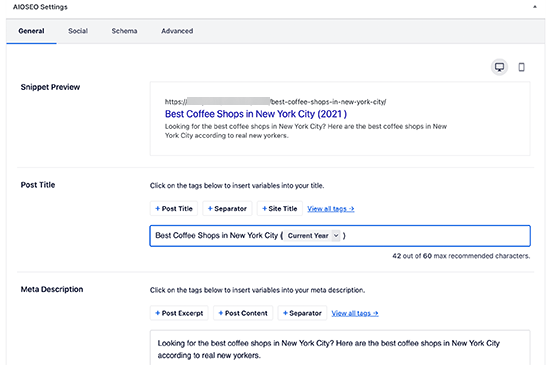
Sotto, puoi aggiungere la frase chiave principale per cui vuoi posizionarti. Questo consente a All in One SEO di analizzare il tuo contenuto per quelle parole chiave principali e fornirti suggerimenti per migliorare la tua ottimizzazione.
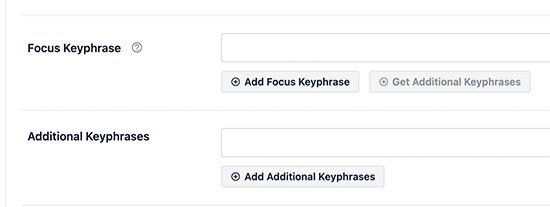
Puoi visualizzare il tuo punteggio SEO generale nell'angolo in alto a destra dello schermo. Cliccandoci sopra, verranno visualizzati suggerimenti pratici per migliorare i tuoi contenuti.
Ricorda, il punteggio è una guida utile, non una regola ferrea. Punta a un buon punteggio nel verde, ma dai sempre la priorità alla scrittura di contenuti chiari e utili per i tuoi lettori umani.
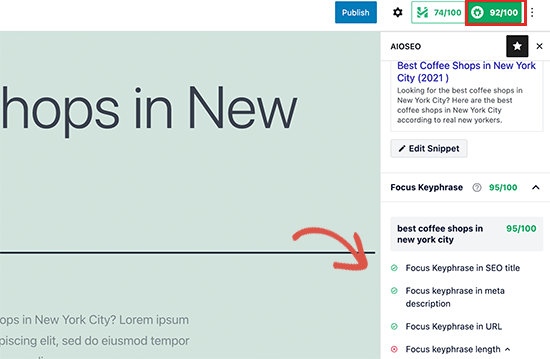
Per maggiori dettagli, consulta la nostra checklist su come migliorare i tuoi post del blog per la SEO.
5. Aggiungi Link Interni
Un link interno è un link a un'altra pagina del tuo sito web. Il linking interno ai tuoi contenuti ha un enorme impatto sulla SEO.
Per migliorare la tua SEO, è intelligente abituarsi ad aggiungere link ai tuoi contenuti più importanti in qualsiasi nuovo contenuto che scrivi. Questo può aiutare a migliorare il posizionamento dei tuoi contenuti più vecchi.
Tuttavia, è anche importante aggiungere link interni che puntano ai tuoi nuovi contenuti quando li pubblichi.
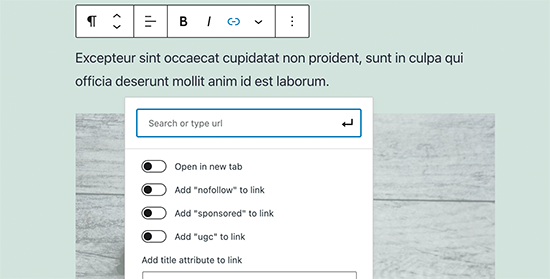
Puoi farlo modificando i tuoi vecchi articoli per aggiungere link ai tuoi contenuti più recenti ogni volta che pubblichi. Molti blogger di successo dedicano tempo all'aggiunta di link interni ai nuovi articoli su base settimanale o mensile.
Per rendere il linking interno ancora più facile, puoi usare All in One SEO. La funzionalità Link Assistant suggerirà automaticamente nuove opportunità di linking interno che puoi aggiungere ai tuoi contenuti con 1 clic.

Correlato: Consulta il nostro elenco dei migliori plugin per il linking interno per WordPress.
6. Condividi i tuoi contenuti
Un altro modo rapido per promuovere i tuoi nuovi post del blog è condividerli con i tuoi follower sulle piattaforme di social media come Facebook, Twitter, Pinterest e altro ancora.
Sebbene le condivisioni sui social media non siano un fattore di ranking diretto, generano traffico immediato al tuo nuovo post. Questa attività iniziale segnala a Google che i tuoi contenuti sono freschi e generano interesse, il che può incoraggiarlo a eseguire la scansione e l'indicizzazione della tua pagina più velocemente.
Per ottenere il massimo coinvolgimento sui social media, vuoi assicurarti che i tuoi contenuti abbiano un bell'aspetto su ogni piattaforma.
È qui che entra in gioco All in One SEO. AIOSEO rende possibile controllare come i tuoi contenuti appaiono quando vengono condivisi sui siti di social media come Facebook e Twitter.
Puoi aggiungere metadati Open Graph (che sono codici speciali che indicano ai social network quale immagine e testo visualizzare) per includere immagini di anteprima appropriate per ogni articolo sul tuo sito web.
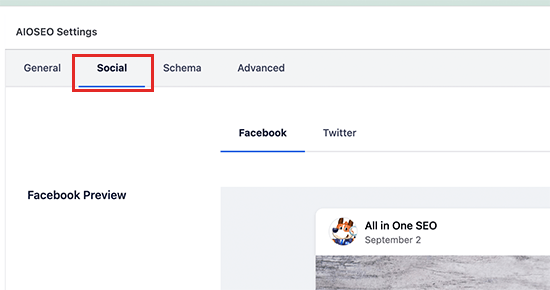
Per maggiori dettagli, consulta il nostro foglio riassuntivo completo sui social media per WordPress con istruzioni passo passo sulla promozione dei tuoi contenuti sui social media.
Bonus: Monitora il traffico del sito web
Infine, hai bisogno di un modo per assicurarti che i tuoi nuovi contenuti vengano indicizzati e classificati correttamente.
Il modo più semplice per monitorare questo è utilizzando MonsterInsights. È il miglior plugin di Google Analytics per WordPress e ti consente di monitorare facilmente il traffico e le classifiche del tuo sito web.
Nota: Esiste anche una versione gratuita di MonsterInsights con funzionalità limitate che puoi utilizzare per iniziare.
Innanzitutto, devi installare e attivare il plugin MonsterInsights. Per maggiori dettagli, consulta la nostra guida su come installare Google Analytics in WordPress.
Una volta configurato MonsterInsights, puoi visualizzare le prestazioni del tuo sito web direttamente dalla tua bacheca di WordPress.

Puoi aggiungere note e annotazioni del sito direttamente ai tuoi report MonsterInsights quando pubblichi un nuovo post del blog o una pagina. Questo rende facile monitorare l'impatto dei tuoi nuovi contenuti sul traffico del tuo sito web.
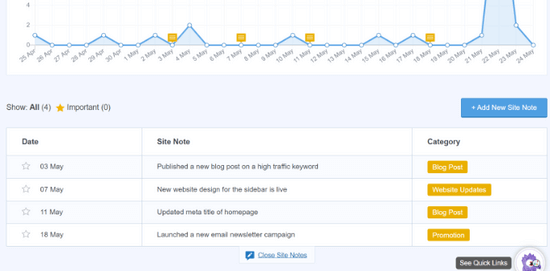
MonsterInsights mostra anche le tue classifiche nei motori di ricerca in modo da poter monitorare le prestazioni dei tuoi contenuti e assicurarti che siano indicizzati correttamente.
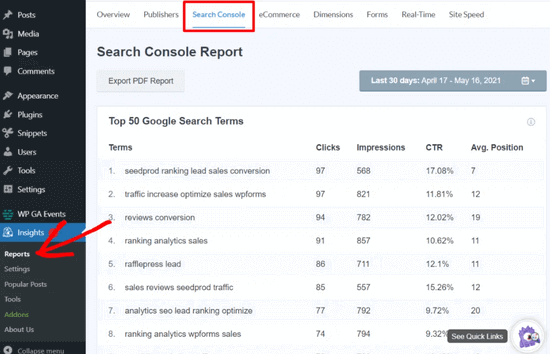
Tutorial video
Domande frequenti sul posizionamento di nuovi contenuti WordPress
Riceviamo molte domande su come far apparire i nuovi contenuti nei risultati di ricerca. Di seguito sono riportate le risposte ad alcune delle più comuni che sentiamo dai nostri lettori.
1. Quanto tempo ci vuole perché i nuovi contenuti si posizionino su Google?
Il tempo necessario affinché i nuovi contenuti si posizionino può variare da pochi giorni a diversi mesi. Ciò dipende dall'autorità generale del tuo sito web, dalla competitività delle tue parole chiave e da quanto bene è ottimizzato il tuo articolo.
Seguire i passaggi di questa guida, in particolare l'invio di sitemap e l'utilizzo della SEO on-page, aiuta Google a trovare e comprendere i tuoi contenuti molto più velocemente. Questo può ridurre notevolmente il tempo necessario per iniziare a posizionarsi.
2. Come posso far indicizzare i miei nuovi contenuti da Google più velocemente?
Il modo migliore per velocizzare l'indicizzazione è notificare direttamente a Google i tuoi nuovi contenuti. Un plugin SEO come All in One SEO genera automaticamente sitemap XML e RSS per il tuo sito.
Quando invii queste sitemap a Google Search Console (come mostrato nel Passaggio 3), stai fornendo a Google una mappa diretta dei tuoi ultimi post. Ciò garantisce che i suoi crawler possano trovare subito le tue nuove pagine.
3. Qual è il fattore più importante per il posizionamento di nuovi contenuti?
Sebbene molte cose siano importanti, la base è sempre un contenuto di alta qualità che risponde completamente alla domanda di un utente. Dopodiché, una solida SEO on-page è fondamentale per aiutare un nuovo post a farsi notare.
Ciò include la scelta di una buona frase chiave principale, la scrittura di un titolo SEO e una meta descrizione efficaci, e l'aggiunta di link interni pertinenti. Questi elementi aiutano i motori di ricerca a comprendere l'argomento e lo scopo del tuo contenuto.
4. Il linking interno è davvero così importante per i nuovi post?
Sì, assolutamente. Quando linki dai tuoi articoli più vecchi e consolidati a un nuovo post, trasferisci parte della forza SEO di quella pagina. Questo dice a Google che il tuo nuovo contenuto è importante e prezioso perché le tue altre pagine fidate lo raccomandano.
Questo invia un segnale a Google che il tuo nuovo contenuto è prezioso e collegato ad altre informazioni pertinenti sul tuo sito. Aiuta anche sia i motori di ricerca che i visitatori umani a scoprire i tuoi nuovi articoli più facilmente.
Risorse aggiuntive per potenziare la tua SEO
Ora che conosci i passaggi per posizionare nuovi contenuti più velocemente, puoi esplorare queste altre guide per portare il tuo SEO per WordPress ancora più lontano.
- Come automatizzare il SEO per WordPress – Questa guida ti mostra come impostare sistemi che fanno risparmiare tempo e migliorano automaticamente i tuoi posizionamenti sui motori di ricerca.
- I migliori strumenti per il monitoraggio del posizionamento SEO – Scopri i migliori strumenti per monitorare le tue posizioni nelle parole chiave e tracciare i tuoi progressi SEO nel tempo.
Se ti è piaciuto questo articolo, iscriviti al nostro canale YouTube per tutorial video su WordPress. Puoi anche trovarci su Twitter e Facebook.





Olaf
Google Search Console è essenzialmente la prima cosa che ogni amministratore di sito dovrebbe configurare per il proprio dominio. Collegarla non è complicato (tramite DNS o FTP), ma la potenza di questo strumento nel contesto della SEO è incredibile. Ho visto in prima persona quanto sono migliorate le prestazioni di ricerca su un sito già consolidato quando non aveva Google Search Console e poi dopo averla collegata. Il cambiamento in poche settimane è significativo. Inoltre, è uno dei pochi strumenti SEO completamente gratuiti e ancora così efficaci.
Dennis Muthomi
E per quanto riguarda l'aggiunta di dati di markup Schema a quei nuovi contenuti? Aiuta anche?
Supporto WPBeginner
Part of 4 would include the schema markup being added to the post and it can help
Amministratore
Jiří Vaněk
Sì, il markup Schema è incredibilmente utile. Ho iniziato a usarlo solo quando sono passato alla versione PRO di AIO SEO, e a quel punto avevo già circa 700 articoli sul mio sito web. Quindi, avevo una buona idea di quanto velocemente i miei articoli venivano indicizzati. Quando sono passato dalla versione gratuita di AIO SEO alla versione PRO e ho iniziato ad aggiungere il markup Schema, la velocità di indicizzazione è migliorata in modo piuttosto drastico. Sulla base della mia esperienza, il markup Schema è fantastico per una migliore indicizzazione e per aiutare i motori di ricerca a comprendere meglio i tuoi contenuti. Lo uso sempre ora.
Jiří Vaněk
Ho sempre fatto tutto esattamente secondo le istruzioni, ma ultimamente ho iniziato a usare il plugin AIO SEO invece di Yoast SEO. I risultati non sono ancora completamente misurabili, ma quello che posso vedere molto bene è che grazie agli schemi di markup, Google ha iniziato a ordinare molto meglio i contenuti degli articoli e ho già raggiunto i risultati estesi molte volte e questo fa davvero una grande differenza per me. Posso quindi raccomandare gli schemi di markup come un ottimo elemento per migliori risultati SEO.
Jack Logan
Sii onesto e dimmi, questi plugin aiutano davvero nel posizionamento?
Dovremmo concentrarci sui loro punteggi??
Isaac
Questo plugin All in One SEO funziona come per magia. Ho visto un netto aumento del traffico del mio sito web immediatamente dopo averlo installato